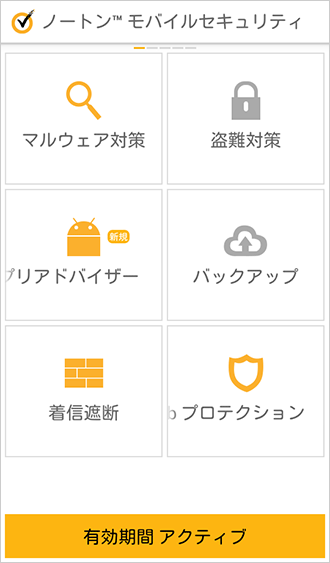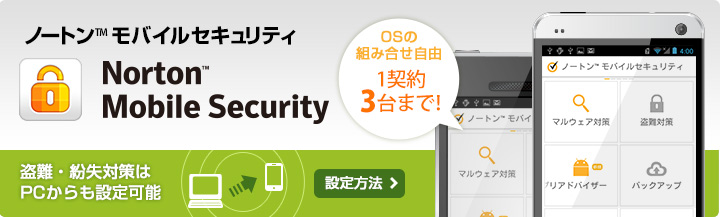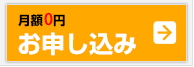インストール手順
新規インストール方法
ご利用中のNorton™Mobile Securityのバージョンアップ方法お申し込み前の注意事項
- 動作要件をご確認の上、お申し込みボタンよりお手続きへお進みください。
PCからお申込みの場合
以下の画面が表示されます。
Norton Mobile Security を利用したいAndroid端末へ
インストールする為のリンクURLを送信することができます。
Android端末で受信できるメールアドレスを入力し、送信ボタンをクリックしてください。
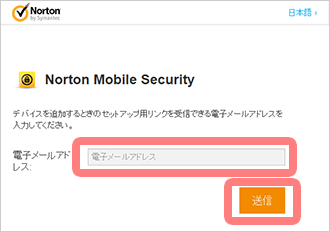

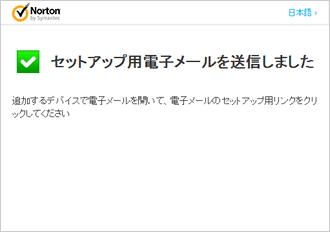
Android端末で受信したメールを開きます。
「今すぐ設定」をタップすると、インストール画面へ遷移します。
※「アプリケーションを選択」画面が表示された場合は、「playストア」を選択してください。

Android端末からお申込みの場合
以下の画面が表示されます。
お申し込みを行ったAndroid端末で Norton Mobile Security を利用する場合は、「ダウンロード」をタップしてインストールを開始してください。
⇒1)インストールの開始 へ
お申し込みを行った Android端末とは別の端末で Norton Mobile Security を利用する場合は、
インストールする為のリンクURLを送信することができます。メールアドレスを入力し、送信ボタンをクリックしてください。
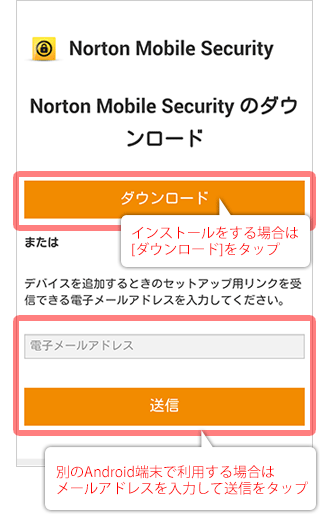

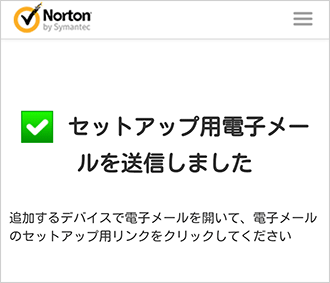
Android端末で受信したメールを開きます。
「今すぐ設定」をタップすると、インストール画面へ遷移します。
※「アプリケーションを選択」画面が表示された場合は、「playストア」を選択してください。


1) インストールの開始
「インストール」をタップします。
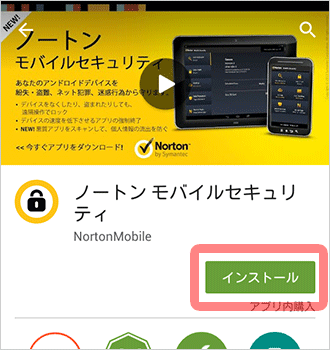
内容を確認の上「同意する」をタップします。
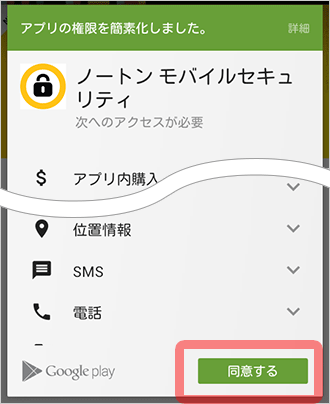
「開く」をタップして起動します。
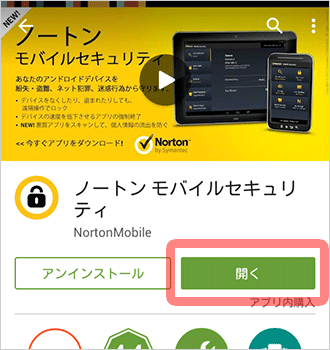
2) アプリケーションの起動
ノートン製品使用許諾契約と使用条件を確認の上、「同意して起動」をタップしてください。
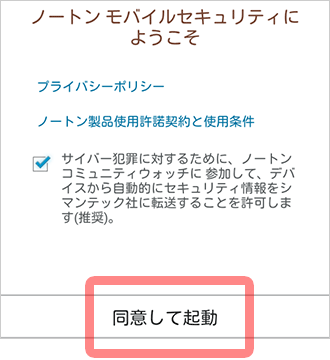
インストール完了です。
※盗難対策・バックアップをご利用には、ノートンアカウントの登録が必要になります。追加機能をご確認ください